
在Excel的使用过程中,要经常对数据的格式进行设置,如果你对Text函数的掌握不够,设置起来将会非常的麻烦,今天,小编带大家共同学习Text函数的实用技巧。
一、Text函数作用及语法结构。
作用:根据指定的格式将数值转换为文本。
语法:=Text(待转换的值,格式代码)。

方法:
在目标单元格中输入公式:=TEXT(C3,"000000")。
解读:
在编码时,如果系统自动省略前面的0,则可以使用Text函数对其进行设置,0的个数为“编码”的长度。
二、Text函数与标准日期格式。
所谓的标准日期格式就是:XXXX年XX月XX日,但是在Excel中如何体现呢?

方法:
在目标单元格中输入公式:=TEXT(D3,"e年mm月dd日")。
解读:
代码:e年mm月dd日为标准的日期格式代码。
三、Text函数与“e-mm-dd”日期格式。

方法:
在目标单元格中输入公式:=TEXT(D3,"e-mm-dd")。
解读:
代码:e-mm-dd为XXXX-XX-XX日期格式代码。
四、Text函数与“yyyy/mm/dd”日期格式。

方法:
在目标单元格中输入公式:=TEXT(D3,"yyyy/mm/dd")。
解读:
代码:yyyy/mm/dd为斜杠年月日形式。
五、Text函数与中文星期。

方法:
在目标单元格中输入公式:=TEXT(D3,"aaaa")、=TEXT(D3,"aaa")。
解读:
“aaaa”为长日期,“aaa”为短日期。
六、Text函数与英文星期。
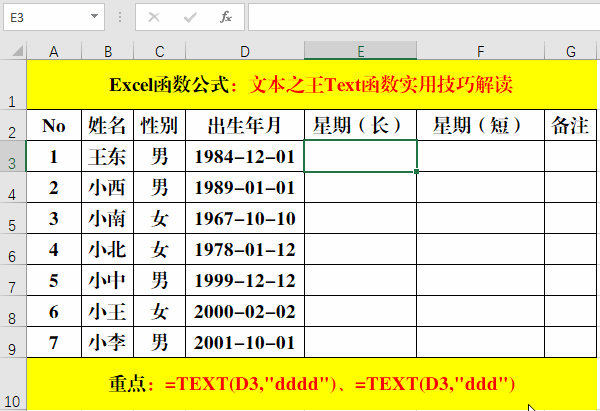
方法:
在目标单元格中输入公式:=TEXT(D3,"dddd")、=TEXT(D3,"ddd")。解读:
“dddd”为长日期,“ddd”为短日期。
七、Text函数与“日期 星期”。

方法:
在目标单元格中输入公式:=TEXT(D3,"e/mm/dd aaaa")。
解读:
将指定的日期不仅可以转换为“日期 中文星期”的格式,还可以转换为“日期 英文星期”的格式,还可以转换为“短”星期的格式。
八、Text函数与“工作时长”。

方法:
在目标单元格中输入公式:=TEXT(E3-D3,"h小时mm分")。
解读:
将时间的差值转换为XX小时XX分的格式。
九、Text与“划分等级”。

方法:在目标单元格中输入公式:=TEXT(D3,"[>150]优秀;[>90]合格;不合格")。解读:
划分等级目前只支持3级。
十、Text函数与盈亏。
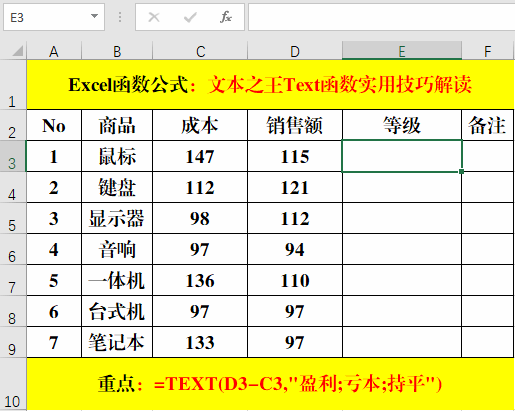
方法:
在目标单元格中输入公式:=TEXT(D3-C3,"盈利;亏本;持平")。
解读:
盈亏代码的次序分为为:“盈”、“亏”、“平”。
结束语:
一个文本函数Text竟然有10多种用法,其功能可谓非常的强大,本文通过示例对Text函数的用法进行了逐一解读,对于实用技巧,你Get到了吗?欢迎在留言区留言讨论哦!
,




